win10系统自带录屏功能怎么用 如何使用win10系统自带的录屏功能
更新时间:2022-08-03 09:36:02作者:xinxin
在win10系统中,用户对于一些操作画面想要记录下来的时候,往往可以通过系统自带的录屏功能来进行,同时也可以记录win10电脑运行游戏中的一些精彩操作,可是win10系统自带录屏功能怎么用呢?这里小编就来告诉大家使用win10系统自带的录屏功能操作方法。
推荐下载:win10纯净专业版64位
具体方法:
1、在需要录屏的界面或游戏中同时按下win+G,就会出现如下Xbox小组件界面。
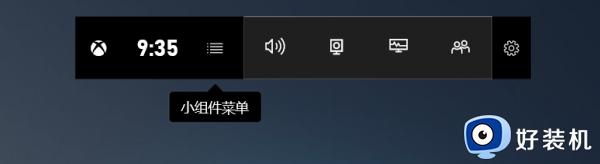
2、目前Xbox小组件支持的功能有音频调节,捕获界面,性能实时查看等。
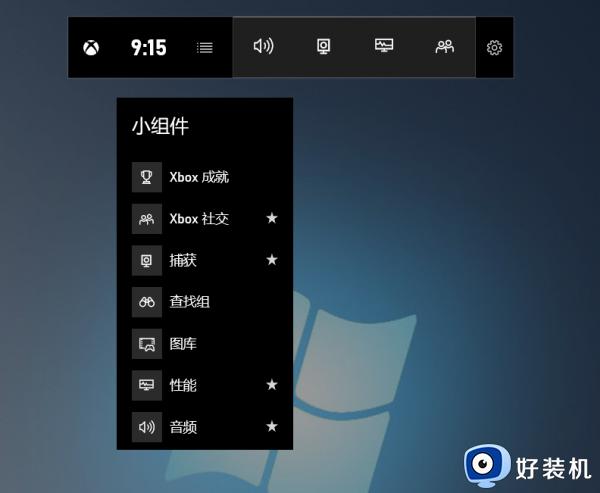
3、音频调节类似于电脑桌面右下角的扬声器管理。
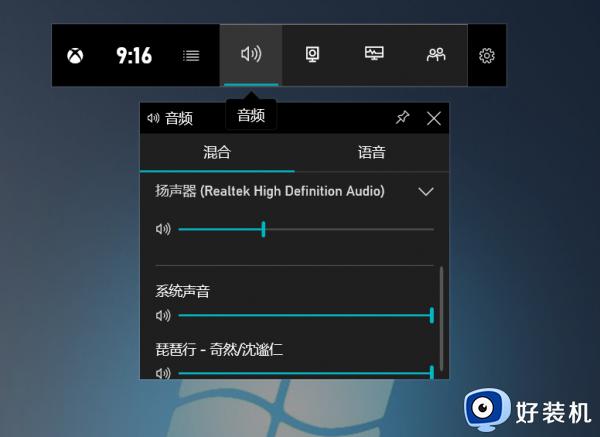
4、接下来就是录屏了,点击捕获,win+Alt+R开始录制,这里可以截图,录制最后30秒,当然也可以打开麦克风讲解比较有用。
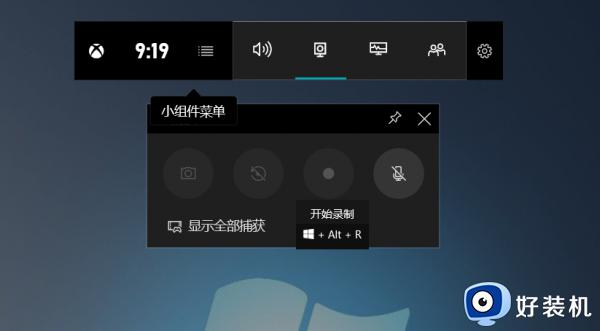
5、还有一个比较有用的功能就是可以查看电脑实时帧数(FPS),CPU,显卡和内存的占用率。
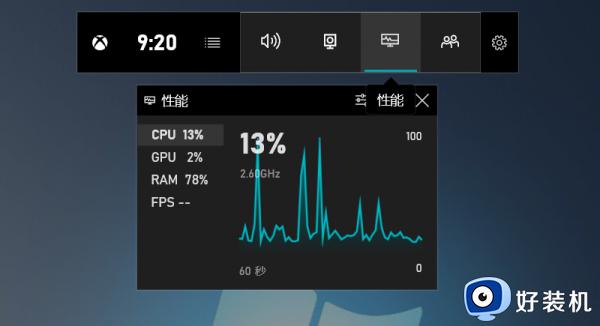
6、最后附上Xbox小组件的常用快捷键。
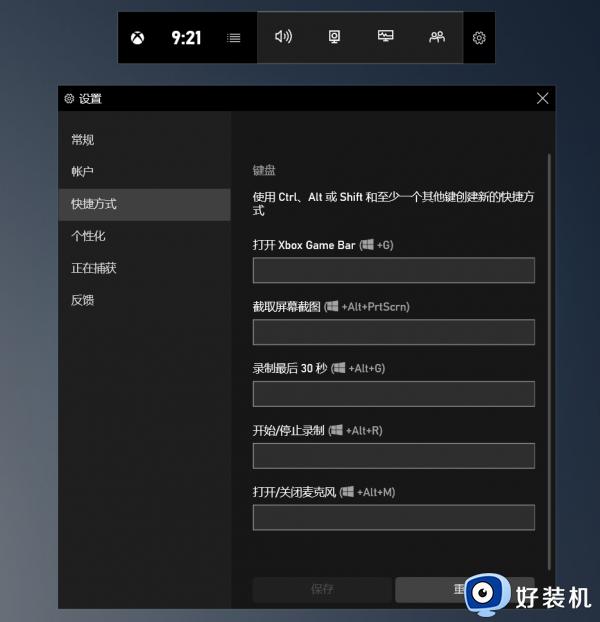
以上就是有关使用win10系统自带的录屏功能操作方法了,有不清楚的用户就可以参考一下小编的步骤进行操作,希望能够对大家有所帮助。
win10系统自带录屏功能怎么用 如何使用win10系统自带的录屏功能相关教程
- win10系统自带的录屏功能在哪里 win10系统自带录屏功能怎么用
- Win10自带录屏功能怎样使用 Win10使用自带录屏功能的方法
- win10系统自带录屏怎么使用 win10自带录屏的使用方法
- win10系统自带录屏怎么使用 详解win10系统自带录屏的使用方法
- win10自带屏幕录制怎么打开 win10系统自带屏幕录制使用教程
- 电脑没有win10自带录屏功能怎么办 win10没有自带录屏功能处理方法
- 打不开win10自带的录屏怎么办 win10录屏功能打不开解决方法
- windows10录屏功能怎么用 windows10自带录屏功能的打开方法
- win10自带录屏的文件在哪 win10自带录屏在哪个文件夹
- 如何设置win10录屏保存位置 win10自带的录屏怎么更改保存位置
- win10拼音打字没有预选框怎么办 win10微软拼音打字没有选字框修复方法
- win10你的电脑不能投影到其他屏幕怎么回事 win10电脑提示你的电脑不能投影到其他屏幕如何处理
- win10任务栏没反应怎么办 win10任务栏无响应如何修复
- win10频繁断网重启才能连上怎么回事?win10老是断网需重启如何解决
- win10批量卸载字体的步骤 win10如何批量卸载字体
- win10配置在哪里看 win10配置怎么看
win10教程推荐
- 1 win10亮度调节失效怎么办 win10亮度调节没有反应处理方法
- 2 win10屏幕分辨率被锁定了怎么解除 win10电脑屏幕分辨率被锁定解决方法
- 3 win10怎么看电脑配置和型号 电脑windows10在哪里看配置
- 4 win10内存16g可用8g怎么办 win10内存16g显示只有8g可用完美解决方法
- 5 win10的ipv4怎么设置地址 win10如何设置ipv4地址
- 6 苹果电脑双系统win10启动不了怎么办 苹果双系统进不去win10系统处理方法
- 7 win10更换系统盘如何设置 win10电脑怎么更换系统盘
- 8 win10输入法没了语言栏也消失了怎么回事 win10输入法语言栏不见了如何解决
- 9 win10资源管理器卡死无响应怎么办 win10资源管理器未响应死机处理方法
- 10 win10没有自带游戏怎么办 win10系统自带游戏隐藏了的解决办法
